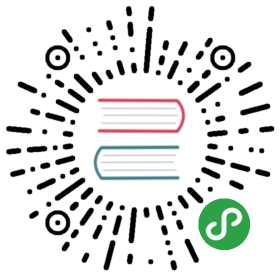Widgets
Widget 是Django 对HTML 输入元素的表示。Widget 负责渲染HTML和提取GET/POST 字典中的数据。
小贴士
不要将Widget 与表单字段搞混淆。表单字段负责验证输入并直接在模板中使用。Widget 负责渲染网页上HTML 表单的输入元素和提取提交的原始数据。但是,Widget 需要赋值给表单的字段。
指定Widget
每当你指定表单的一个字段的时候,Django 将使用适合其数据类型的默认Widget。若要查找每个字段使用的Widget,参见内建的字段文档。
然而,如果你想要使用一个不同的Widget,你可以在定义字段时使用widget 参数。例如:
from django import formsclass CommentForm(forms.Form):name = forms.CharField()url = forms.URLField()comment = forms.CharField(widget=forms.Textarea)
这将使用一个Textarea Widget来设置表单的评论 ,而不是默认的TextInput Widget。
设置Widget 的参数
很多Widget 都有可选的参数;它们可以在定义字段的Widget 时设置。在下面的示例中,设置了SelectDateWidget 的years 属性:
from django import formsfrom django.forms.extras.widgets import SelectDateWidgetBIRTH_YEAR_CHOICES = ('1980', '1981', '1982')FAVORITE_COLORS_CHOICES = (('blue', 'Blue'),('green', 'Green'),('black', 'Black'))class SimpleForm(forms.Form):birth_year = forms.DateField(widget=SelectDateWidget(years=BIRTH_YEAR_CHOICES))favorite_colors = forms.MultipleChoiceField(required=False,widget=forms.CheckboxSelectMultiple, choices=FAVORITE_COLORS_CHOICES)
可用的Widget 以及它们接收的参数,参见内建的Widget。
继承自Select 的Widget
继承自Select 的Widget 负责处理HTML 选项。它们呈现给用户一个可以选择的选项列表。不同的Widget 以不同的方式呈现选项;Select 使用HTML 的列表形式<select>,而RadioSelect 使用单选按钮。
ChoiceField 字段默认使用Select。Widget 上显示的选项来自ChoiceField,对ChoiceField.choices 的改变将更新Select.choices。例如:
>>> from django import forms>>> CHOICES = (('1', 'First',), ('2', 'Second',))>>> choice_field = forms.ChoiceField(widget=forms.RadioSelect, choices=CHOICES)>>> choice_field.choices[('1', 'First'), ('2', 'Second')]>>> choice_field.widget.choices[('1', 'First'), ('2', 'Second')]>>> choice_field.widget.choices = ()>>> choice_field.choices = (('1', 'First and only',),)>>> choice_field.widget.choices[('1', 'First and only')]
提供choices 属性的Widget 也可以用于不是基于选项的字段 , 例如CharField —— 当选项与模型有关而不只是Widget 时,建议使用基于ChoiceField 的字段。
自定义Widget 的实例
当Django 渲染Widget 成HTML 时,它只渲染最少的标记 —— Django 不会添加class 的名称和特定于Widget 的其它属性。这表示,网页上所有TextInput 的外观是一样的。
有两种自定义Widget 的方式:基于每个Widget 实例和基于每个Widget 类。
设置Widget 实例的样式
如果你想让某个Widget 实例与其它Widget 看上去不一样,你需要在Widget 对象实例化并赋值给一个表单字段时指定额外的属性(以及可能需要在你的CSS 文件中添加一些规则)。
例如下面这个简单的表单:
from django import formsclass CommentForm(forms.Form):name = forms.CharField()url = forms.URLField()comment = forms.CharField()
这个表单包含三个默认的TextInput Widget,以默认的方式渲染 —— 没有CSS 类、没有额外的属性。这表示每个Widget 的输入框将渲染得一模一样:
>>> f = CommentForm(auto_id=False)>>> f.as_table()<tr><th>Name:</th><td><input type="text" name="name" /></td></tr><tr><th>Url:</th><td><input type="url" name="url"/></td></tr><tr><th>Comment:</th><td><input type="text" name="comment" /></td></tr>
在真正得网页中,你可能不想让每个Widget 看上去都一样。你可能想要给comment 一个更大的输入元素,你可能想让‘name’ Widget 具有一些特殊的CSS 类。可以指定‘type’ 属性来利用新式的HTML5 输入类型。在创建Widget 时使用Widget.attrs 参数可以实现:
class CommentForm(forms.Form):name = forms.CharField(widget=forms.TextInput(attrs={'class': 'special'}))url = forms.URLField()comment = forms.CharField(widget=forms.TextInput(attrs={'size': '40'}))
Django 将在渲染的输出中包含额外的属性:
>>> f = CommentForm(auto_id=False)>>> f.as_table()<tr><th>Name:</th><td><input type="text" name="name" class="special"/></td></tr><tr><th>Url:</th><td><input type="url" name="url"/></td></tr><tr><th>Comment:</th><td><input type="text" name="comment" size="40"/></td></tr>
你还可以使用attrs 设置HTML id。参见BoundField.id_for_label 示例。
设置Widget 类的样式
可以添加(css 和javascript)给Widget,以及深度定制它们的外观和行为。
概况来讲,你需要子类化Widget 并定义一个“Media” 内联类 或 创建一个“media” 属性。
这些方法涉及到Python 高级编程,详细细节在表单Assets 主题中讲述。
Widget 的基类
Widget 和MultiWidget 是所有内建Widget 的基类,并可用于自定义Widget 的基类。
class Widget(attrs=None)
这是个抽象类,它不可以渲染,但是提供基本的属性attrs。你可以在自定义的Widget 中实现或覆盖render() 方法。
attrs
包含渲染后的Widget 将要设置的HTML 属性。
>>> from django import forms>>> name = forms.TextInput(attrs={'size': 10, 'title': 'Your name',})>>> name.render('name', 'A name')'<input title="Your name" type="text" name="name" value="A name" size="10" />'
Changed in Django 1.8:
如果你给一个属性赋值True 或False,它将渲染成一个HTML5 风格的布尔属性:
>>> name = forms.TextInput(attrs={'required': True})>>> name.render('name', 'A name')'<input name="name" type="text" value="A name" required />'>>>>>> name = forms.TextInput(attrs={'required': False})>>> name.render('name', 'A name')'<input name="name" type="text" value="A name" />'
render(name, value, attrs=None)
返回Widget 的HTML,为一个Unicode 字符串。子类必须实现这个方法,否则将引发NotImplementedError。
它不会确保给出的‘value’ 是一个合法的输入,因此子类的实现应该防卫式地编程。
value_from_datadict(data, files, name)
根据一个字典和该Widget 的名称,返回该Widget 的值。files may contain data coming from request.FILES. 如果没有提供value,则返回None。 在处理表单数据的过程中,value_from_datadict 可能调用多次,所以如果你自定义并添加额外的耗时处理时,你应该自己实现一些缓存机制。
class MultiWidget(widgets, attrs=None)
由多个Widget 组合而成的Widget。MultiWidget 始终与MultiValueField 联合使用。
MultiWidget 具有一个必选参数:
widgets
一个包含需要的Widget 的可迭代对象。
以及一个必需的方法:
decompress(value)
这个方法接受来自字段的一个“压缩”的值,并返回“解压”的值的一个列表。可以假设输入的值是合法的,但不一定是非空的。
子类必须实现 这个方法,而且因为值可能为空,实现必须要防卫这点。
“解压”的基本原理是需要“分离”组合的表单字段的值为每个Widget 的值。
有个例子是,SplitDateTimeWidget 将datetime 值分离成两个独立的值分别表示日期和时间:
from django.forms import MultiWidgetclass SplitDateTimeWidget(MultiWidget):# ...def decompress(self, value):if value:return [value.date(), value.time().replace(microsecond=0)]return [None, None]
小贴士
注意,MultiValueField 有一个compress() 方法用于相反的工作 —— 将所有字段的值组合成一个值。
其它可能需要覆盖的方法:
render(name, value, attrs=None)
这个方法中的 value参数的处理方式与Widget子类不同,因为需要弄清楚如何为了在不同widget中展示分割单一值。
渲染中使用的value参数可以是二者之一:
- 一个
列表。 - 一个单一值(比如字符串),它是
列表的“压缩”表现形式。
如果value是个列表,render()的输出会是一系列渲染后的子widget。如果value不是一个列表,首先会通过decompress()方法来预处理,创建列表,之后再渲染。
render()方法执行HTML渲染时,列表中的每个值都使用相应的widget来渲染 — 第一个值在第一个widget中渲染,第二个值在第二个widget中渲染,以此类推。
不像单一值的widget,render() 方法并不需要在子类中实现。
format_output(rendered_widgets)
接受选然后的widget(以字符串形式)的一个列表,返回表示全部HTML的Unicode字符串。
这个钩子允许你以任何你想要的方式,格式化widget的HTML设计。
下面示例中的Widget 继承MultiWidget 以在不同的选择框中显示年、月、日。这个Widget 主要想用于DateField 而不是MultiValueField,所以我们实现了value_from_datadict():
from datetime import datefrom django.forms import widgetsclass DateSelectorWidget(widgets.MultiWidget):def __init__(self, attrs=None):# create choices for days, months, years# example below, the rest snipped for brevity.years = [(year, year) for year in (2011, 2012, 2013)]_widgets = (widgets.Select(attrs=attrs, choices=days),widgets.Select(attrs=attrs, choices=months),widgets.Select(attrs=attrs, choices=years),)super(DateSelectorWidget, self).__init__(_widgets, attrs)def decompress(self, value):if value:return [value.day, value.month, value.year]return [None, None, None]def format_output(self, rendered_widgets):return ''.join(rendered_widgets)def value_from_datadict(self, data, files, name):datelist = [widget.value_from_datadict(data, files, name + '_%s' % i)for i, widget in enumerate(self.widgets)]try:D = date(day=int(datelist[0]), month=int(datelist[1]),year=int(datelist[2]))except ValueError:return ''else:return str(D)
构造器在一个元组中创建了多个Select widget。超类使用这个元组来启动widget。
format_output()方法相当于在这里没有干什么新的事情(实际上,它和MultiWidget中默认实现的东西相同),但是这个想法是,你可以以自己的方式在widget之间添加自定义的HTML。
必需的decompress()方法将datetime.date 值拆成年、月和日的值,对应每个widget。注意这个方法如何处理value为None的情况。
value_from_datadict()的默认实现会返回一个列表,对应每一个Widget。当和MultiValueField一起使用MultiWidget的时候,这样会非常合理,但是由于我们想要和拥有单一值得DateField一起使用这个widget,我们必须覆写这一方法,将所有子widget的数据组装成datetime.date。这个方法从POST 字典中获取数据,并且构造和验证日期。如果日期有效,会返回它的字符串,否则会返回一个空字符串,它会使form.is_valid返回False。
内建的Widget
Django 提供所有基本的HTML Widget,并在django.forms.widgets 模块中提供一些常见的Widget 组,包括文本的输入、各种选择框、文件上传和多值输入。
处理文本输入的Widget
这些Widget 使用HTML 元素input 和 textarea。
TextInput
class TextInput
文本输入:<input type="text" ...>
NumberInput
class NumberInput
文本输入:<input type="number" ...>
注意,不是所有浏览器的number输入类型都支持输入本地化的数字。Django 将字段的localize 属性设置为True 以避免字段使用它们。
EmailInput
class EmailInput
文本输入:<input type="email" ...>
URLInput
class URLInput
文本输入:<input type="url" ...>
PasswordInput
class PasswordInput
密码输入:<input type='password' ...>
接收一个可选的参数:
render_value
决定在验证错误后重新显示表单时,Widget 是否填充(默认为False)。
HiddenInput
class HiddenInput
隐藏的输入:<input type='hidden' ...>
注意,还有一个MultipleHiddenInput Widget,它封装一组隐藏的输入元素。
DateInput
class DateInput
日期以普通的文本框输入:<input type='text' ...>
接收的参数与TextInput 相同,但是带有一些可选的参数:
format
字段的初始值应该显示的格式。
如果没有提供format 参数,默认的格式为参考本地化格式在DATE_INPUT_FORMATS 中找到的第一个格式。
DateTimeInput
class DateTimeInput
日期/时间以普通的文本框输入:<input type='text' ...>
接收的参数与TextInput 相同,但是带有一些可选的参数:
format
字段的初始值应该显示的格式。
如果没有提供format 参数,默认的格式为参考本地化格式在DATETIME_INPUT_FORMATS 中找到的第一个格式。
TimeInput
class TimeInput
时间以普通的文本框输入:<input type='text' ...>
接收的参数与TextInput 相同,但是带有一些可选的参数:
format
字段的初始值应该显示的格式。
如果没有提供format 参数,默认的格式为参考本地化格式在TIME_INPUT_FORMATS 中找到的第一个格式。
Textarea
class Textarea
文本区域:<textarea>...</textarea>
选择和复选框Widget
CheckboxInput
class CheckboxInput
复选框:<input type='checkbox' ...>
接受一个可选的参数:
check_test
一个可调用的对象,接收CheckboxInput 的值并如果复选框应该勾上返回True。
Select
class Select
Select widget:<select><option ...>...</select>
choices
当表单字段没有choices 属性时,该属性是随意的。如果字段有choice 属性,当字段的该属性更新时,它将覆盖你在这里的任何设置。
NullBooleanSelect
class NullBooleanSelect
Select Widget,选项为‘Unknown’、‘Yes’ 和‘No’。
SelectMultiple
class SelectMultiple
类似Select,但是允许多个选择:<select multiple='multiple'>...</select>
RadioSelect
class RadioSelect
类似Select,但是渲染成<li> 标签中的一个单选按钮列表:
<ul><li><input type='radio' name='...'></li>...</ul>
你可以迭代模板中的单选按钮来更细致地控制生成的HTML。假设表单myform 具有一个字段beatles,它使用RadioSelect 作为Widget:
{% for radio in myform.beatles %}<div class="myradio">{{ radio }}</div>{% endfor %}
它将生成以下HTML:
<div class="myradio"><label for="id_beatles_0"><input id="id_beatles_0" name="beatles" type="radio" value="john" /> John</label></div><div class="myradio"><label for="id_beatles_1"><input id="id_beatles_1" name="beatles" type="radio" value="paul" /> Paul</label></div><div class="myradio"><label for="id_beatles_2"><input id="id_beatles_2" name="beatles" type="radio" value="george" /> George</label></div><div class="myradio"><label for="id_beatles_3"><input id="id_beatles_3" name="beatles" type="radio" value="ringo" /> Ringo</label></div>
这包括<label> 标签。你可以使用单选按钮的tag、choice_label 和 id_for_label 属性进行更细的控制。例如,这个模板:
{% for radio in myform.beatles %}<label for="{{ radio.id_for_label }}">{{ radio.choice_label }}<span class="radio">{{ radio.tag }}</span></label>{% endfor %}
… 将生成下面的HTML:
<label for="id_beatles_0">John<span class="radio"><input id="id_beatles_0" name="beatles" type="radio" value="john" /></span></label><label for="id_beatles_1">Paul<span class="radio"><input id="id_beatles_1" name="beatles" type="radio" value="paul" /></span></label><label for="id_beatles_2">George<span class="radio"><input id="id_beatles_2" name="beatles" type="radio" value="george" /></span></label><label for="id_beatles_3">Ringo<span class="radio"><input id="id_beatles_3" name="beatles" type="radio" value="ringo" /></span></label>
如果你不迭代单选按钮 —— 例如,你的模板只是简单地包含{{ myform.beatles }} —— 它们将以<ul> 中的<li> 标签输出,就像上面一样。
外层的<ul> 将带有定义在Widget 上的id 属性。
Changed in Django 1.7:
当迭代单选按钮时,label 和input 标签分别包含for 和id 属性。每个单项按钮具有一个id_for_label 属性来输出元素的ID。
CheckboxSelectMultiple
class CheckboxSelectMultiple
类似SelectMultiple,但是渲染成一个复选框列表:
<ul><li><input type='checkbox' name='...' ></li>...</ul>
外层的<ul> 具有定义在Widget 上的id 属性。
类似RadioSelect,你可以迭代列表的每个复选框。更多细节参见RadioSelect 的文档。
Changed in Django 1.7:
当迭代单选按钮时,label 和input 标签分别包含for 和id 属性。 每个单项按钮具有一个id_for_label 属性来输出元素的ID。
文件上传Widget
FileInput
class FileInput
文件上传输入:<input type='file' ...>
ClearableFileInput
class ClearableFileInput
文件上传输入:<input type='file' ...>,带有一个额外的复选框,如果该字段不是必选的且有初始的数据,可以清除字段的值。
复合Widget
MultipleHiddenInput
class MultipleHiddenInput
多个<input type='hidden' ...> Widget。
一个处理多个隐藏的Widget 的Widget,用于值为一个列表的字段。
choices
当表单字段没有choices 属性时,这个属性是可选的。如果字段有choice 属性,当字段的该属性更新时,它将覆盖你在这里的任何设置。
SplitDateTimeWidget
class SplitDateTimeWidget
封装(使用MultiWidget)两个Widget:DateInput 用于日期,TimeInput 用于时间。
SplitDateTimeWidget 有两个可选的属性:
date_format
time_format
SplitHiddenDateTimeWidget
class SplitHiddenDateTimeWidget
类似SplitDateTimeWidget,但是日期和时间都使用HiddenInput。
SelectDateWidget
class SelectDateWidget[source]
封装三个Select Widget:分别用于年、月、日。注意,这个Widget 与标准的Widget 位于不同的文件中。
接收一个可选的参数:
years
一个可选的列表/元组,用于”年“选择框。默认为包含当前年份和未来9年的一个列表。
months
New in Django 1.7.
一个可选的字典,用于”月“选择框。
字典的键对应于月份的数字(从1开始),值为显示出来的月份:
MONTHS = {1:_('jan'), 2:_('feb'), 3:_('mar'), 4:_('apr'),5:_('may'), 6:_('jun'), 7:_('jul'), 8:_('aug'),9:_('sep'), 10:_('oct'), 11:_('nov'), 12:_('dec')}
empty_label
New in Django 1.8.
如果DateField 不是必选的,SelectDateWidget 将有一个空的选项位于选项的顶部(默认为---)。你可以通过empty_label 属性修改这个文本。empty_label 可以是一个字符串、列表 或元组。当使用字符串时,所有的选择框都带有这个空选项。如果empty_label 为具有3个字符串元素的列表 或元组,每个选择框将具有它们自定义的空选项。空选项应该按这个顺序('year_label', 'month_label', 'day_label')。
# A custom empty label with stringfield1 = forms.DateField(widget=SelectDateWidget(empty_label="Nothing"))# A custom empty label with tuplefield1 = forms.DateField(widget=SelectDateWidget(empty_label=("Choose Year", "Choose Month", "Choose Day"))
译者:Django 文档协作翻译小组,原文:Built-in widgets。
本文以 CC BY-NC-SA 3.0 协议发布,转载请保留作者署名和文章出处。
Django 文档协作翻译小组人手紧缺,有兴趣的朋友可以加入我们,完全公益性质。交流群:467338606。